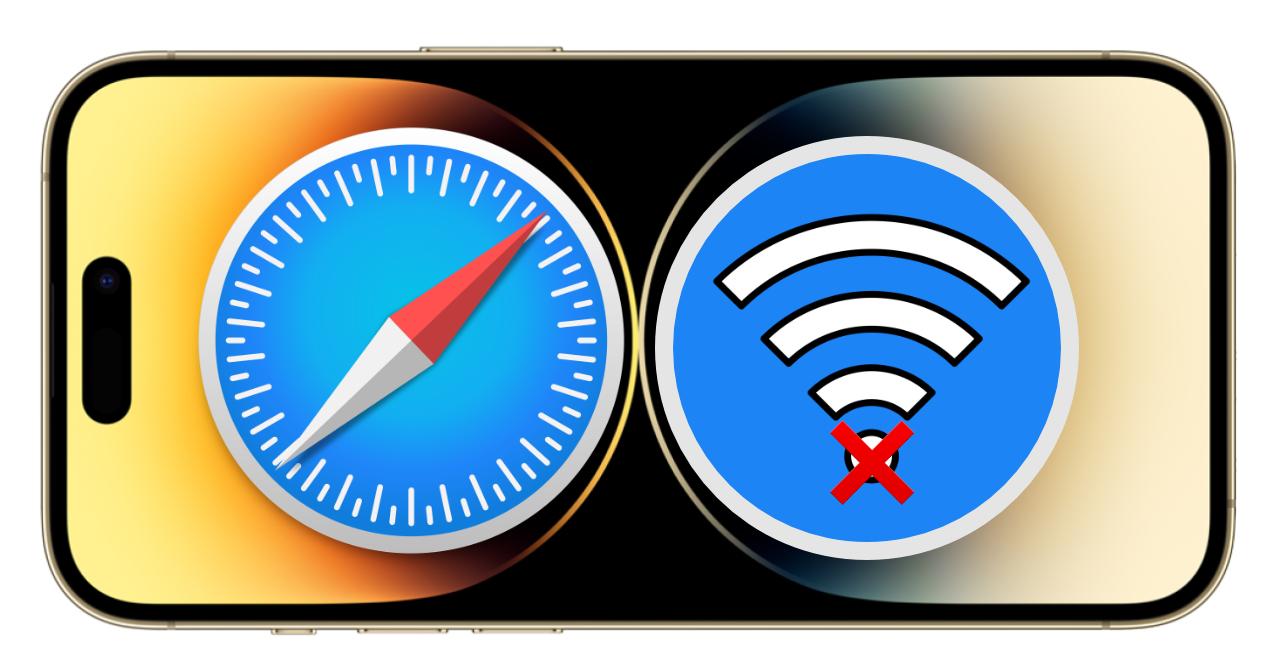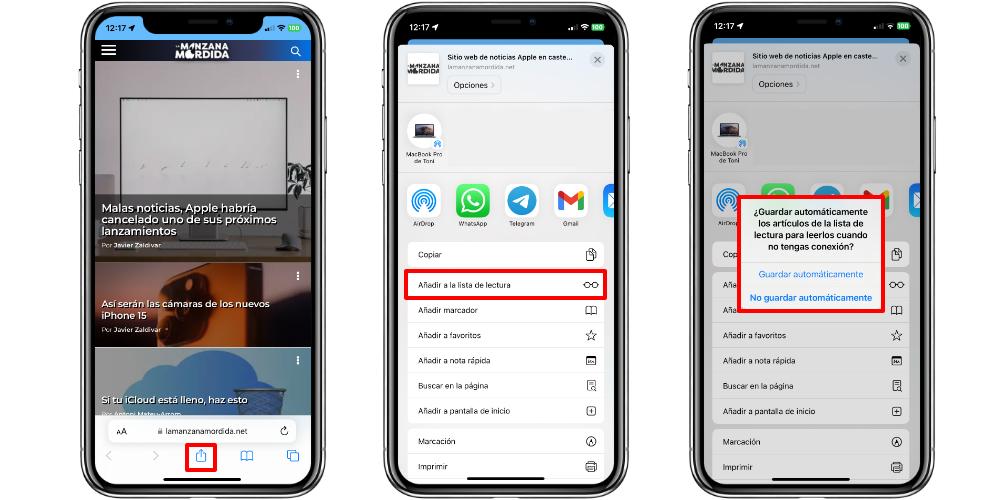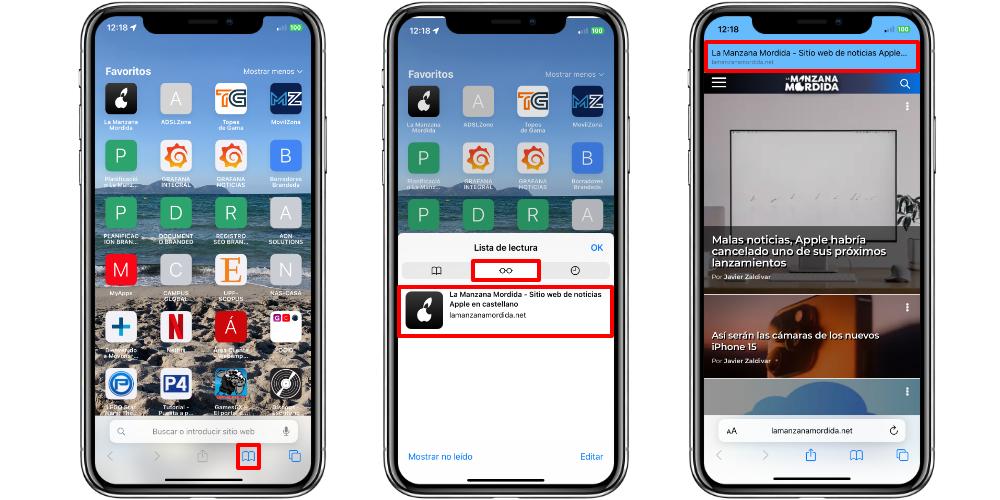Guarda páginas web en tu iPhone y consúltalas sin conexiónBlog Solucionix |
|
Guarda páginas web en tu iPhone y consúltalas sin conexión
Si queremos guardar una página web en nuestro iPhone para leerla siempre que queramos, aunque no estemos conectados a internet, el navegador de Safari tiene una función muy útil. Esta se llama Lista de lectura, y es la que nos permite descargar partes de páginas web, como por ejemplo, los diferentes artículos, para consultarlos sin conexión. Eso sí, ten en cuenta que lo primero que vamos a necesitar es una conexión a internet. Esto es porque, para guardar una página web, primero de todo necesitaremos poder acceder a ella. Cuando estemos en el navegador de Safari, y en la página web que queremos guardar, tendremos que fijarnos en el menú de herramientas que tenemos disponibles. En la barra inferior de menús veremos una opción marcada como un cuadro con una flecha. Esta ese la opción de Compartir. Pero lo cierto es que no vamos a mandar el enlace de esa web a nadie. Sino que vamos a tener que buscar una opción llamada Añadir a la lista de lectura.
Cuando pulsemos esta opción, en función de la página web, nos puede saltar un cuadro de diálogo. Este nos puede dar la opción de guardar, de forma automática, todos los artículos que se vayan subiendo más allá de la Home y así poder consultarlos cuando no tengamos acceso a internet. De lo contrario, si queremos guardar solamente aquellos artículos que más nos interesen, entonces tendremos que ir a los que queramos, y repetir el proceso de añadirlos a la lista de lectura. Una vez tenemos la página web guardada, podemos apagar las conexiones de internet (Wi-Fi y datos) y acceder a ellas. Cómo se accede a las webs descargadas en el iPhone Para acceder a las páginas web que hemos descargado en nuestro iPhone tendremos que ir al icono del libro abierto, en la barra inferior de menús de Safari. Ese icono de libro es el mismo que pulsamos para acceder y ver el historial de navegación. Pero si nos fijamos bien, en la parte superior de este cuadro contextual, tenemos el icono de unas gafas. Este icono nos enseña todos los enlaces y páginas web que tenemos guardados en la Lista de lectura. Cuando estamos sin conexión a internet, entonces podemos pulsar en uno de estos enlaces y, al instante, el iPhone nos va a mostrar el contenido de la página web que hayamos guardado.
Ten en cuenta que no se guarda absolutamente todo el contenido de la página web. Y sólo podremos acceder a aquello que hayamos seleccionado para guardar. Por lo que la navegación entre diferentes elementos no va a ser posible, si no los tenemos añadidos a la lista. Además, como punto diferencial, las web que se guardan en la lista de lectura se muestran con un recuadro más amplio en la parte superior de la pantalla. |
|